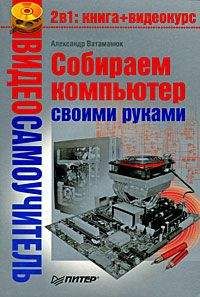Алексей Виноградов - Домашний доктор для вашего ПК
Программа «Восстановление системы» не отслеживает и не восстанавливает перенаправленные папки и любые настройки, связанные с перемещаемыми профилями пользователей. Программа «Восстановление системы» выполняет наблюдение и восстановление только дисков и разделов, указанных в ее конфигурации. Она не влияет на диски и разделы, которые были перенаправлены или исключены из наблюдения. При наличии зашифрованных файлов (таких, которые имеют расширение. exe или. dll) они никогда не будут расшифрованы. Чтобы удостовериться в этом, следует выключить программу «Восстановления системы» до начала шифрования файлов или папок, а затем запустить ее снова, после окончания. Или, если зашифрованные файлы уже существуют, включите и выключите систему восстановления. При выключении программы «Восстановление системы» все точки восстановления удаляются. Точки восстановления, созданные после повторного запуска «Восстановления системы», не содержат сведения о времени расшифровки файлов. Как правило, шифруются только файлы данных, которые не могут быть изменены программой «Восстановление системы».
2.5. Как создать точку восстановления
Чтобы создать точку восстановления, следует обратиться к мастеру восстановления системы через центр справки и поддержки, и затем выбрать «Создание точки восстановления» и нажать кнопку «Далее». В поле «Описание точки восстановления» надо ввести имя этой точки. Мастер восстановления системы автоматически добавит к имени точки восстановления дату и время ее создания. Для завершения создания данной точки восстановления нажимается кнопка «Создать». Для отмены создания точки восстановления и возврата на экран приветствия средства «Восстановление системы» нажмите кнопку «Назад».
Для отмены создания точки восстановления и выхода из программы «Мастер восстановления системы» нажмите кнопку «Отмена».
Чтобы запустить мастер восстановления системы, надо нажать кнопку «Пуск» и выбрать команду «Справка и поддержка», а затем кликнуть ссылку «Производительность и обслуживание», затем – ссылку «Использование средства «Восстановление системы»» для отмены изменений, затем – ссылку «Запуск мастера восстановления системы».
Создание собственной точки восстановления может оказаться полезным при внесении изменений, которые могут привести к нестабильной работе компьютера.
Для просмотра или возврата к точке восстановления из окна «Восстановление системы» мастера восстановления системы надо выбрать «Восстановление более раннего состояния системы» и затем указать дату создания точки восстановления в календаре из окна «Выберите точку восстановления». Все точки восстановления соответствующей даты создания отображаются в поле со списком в алфавитном порядке справа от календаря.
2.6. Выделение большего места на диске для архивирования точек восстановления
Для запуска программы восстановления системы нужно не меньше 200 Мбайт дискового пространства (или места в разделе, содержащем папку Windows System). Если отсутствует достаточное свободное место на диске, то при установке операционной системы программа восстановления системы устанавливается, но не запускается. Если на диске нет как минимум 200 Мбайт свободного дискового пространства, то данную программу запустить невозможно. Когда программе «Восстановление системы» не хватает места на диске, наблюдение за всеми дисками будет приостановлено. Для всех дисков будет отображено состояние Отключено в столбце Состояние в группе «Параметры дисков» в окне Свойства системы. При остановке работы системы восстановления невозможно запустить программу «Мастер восстановления системы». При попытке запуска мастера появится диалоговое окно с сообщением об остановке работы средства «Восстановление системы». Наблюдение автоматически будет возобновлено после выделения на диске минимального необходимого объема в 200 Мбайт.
Для того чтобы выделить на диске больше места для архивирования точек восстановления, следует открыть компонент «Система» и выбрать диск из поля «Доступные диски», а затем нажать кнопку «Настройка». Если имеется только один диск или раздел, этот шаг можно пропустить. После этого в окне «Параметры диска <буква:>» нужно сдвинуть ползунок регулятора в группе «Использование дискового пространства», чтобы изменить объем, выделяемый для восстановления системы. Следует отметить, что нельзя выделить более 12 % доступного места на диске. Чтобы открыть окно «Свойства системы», нужно нажать кнопку Пуск , выбрать команду Панель управления , затем дважды кликнуть значок Система . В диалоговом окне « Свойства системы» надо выбрать команду «Восстановление системы».
2.7. Восстановление системы
Восстановление системы после обновления драйвера устройства
Средство «Восстановление системы» используется в случаях, когда после обновления драйвера устройства не удается восстановить стабильность системы с помощью средства отката драйверов. Для использования данного средства необходимо войти в систему в качестве администратора. В этой ситуации восстановление системы производит восстановление параметров системы и приложений, действовавших на указанный момент времени, а также отмену изменений ключевых файлов приложений, драйверов и операционной системы, сделанных с указанного момента времени. Файлы данных не затрагиваются.
При подозрении того, что причиной неполадки является одно или несколько устройств, необходимо войти в систему в качестве администратора и, используя средство «Восстановление системы», произвести отключение устройства и его драйверов.
Восстановление системы при подозрении о том, что причиной неполадки является одно или несколько устройств
Если при подозрении о том, что причиной неполадки является одно или несколько устройств, отключение или удаление устройства не привело к устранению неполадки, то необходимо войти в систему в качестве администратора и с помощью средства «Восстановление системы» произвести восстановление параметров системы и приложений, действовавших на указанный момент времени. Восстановление ключевых файлов приложений, драйверов и операционной системы, измененных с указанного момента времени. Файлы данных не затрагиваются.
Восстановление системы при подозрении о внесении нежелательных изменений
В случае если изменение параметров системы или приложения привело к ухудшению работы компьютера, а способ восстановления предыдущих параметров неизвестен, т. е. при подозрении о внесении любого из следующих изменений: изменение параметров системы или приложения, в том числе с помощью диалоговых окон свойств или системного реестра; установка, обновление или удаление приложений; добавление или удаление файлов, кроме файлов данных, следует произвести следующие действия.
При подозрении того, что причиной неполадки является установка приложения, сначала следует попробовать удалить это приложение. Если это не устранит неполадку, следует обратиться к средству «Восстановление системы» и произвести восстановление параметров системы и приложений, действовавших на указанный момент времени, а также восстановление ключевых файлов приложений, драйверов и операционной системы, измененных с указанного момента времени. Файлы данных не затрагиваются.
Если после установки приложения система работает нестабильно или приложение работает неправильно – бывает, что в некоторых случаях система предлагает восстановить или переустановить приложение из сетевого ресурса или с исходного установочного носителя (например, с компакт-диска). В этих случаях нужно просто следовать инструкциям на экране по восстановлению программы. При выводе такого предложения для восстановления программы можно воспользоваться одним из следующих средств.
Восстановление системы, когда устранить неполадку с помощью средства «Установка и удаление программ» не удается
В этом случае производится восстановление всех параметров системы и приложений, действовавших на указанный момент времени, а также восстановление ключевых файлов приложений, драйверов и операционной системы, измененных с указанного момента времени. В результате отменяются все изменения, внесенные в систему данной программой. Файлы данных не затрагиваются.
Откат драйверов устройств
Когда требуется только отменить обновление драйвера устройства (кроме драйвера принтера), выполняется повторная установка использовавшегося ранее драйвера устройства и восстановление всех параметров драйвера, измененных при добавлении нового драйвера. Другие файлы или параметры не затрагиваются. Откат драйверов принтера невозможен.
Установка и удаление программ
При подозрении того, что причиной неполадки является одна или несколько программ, выполняется удаление указанных программ.